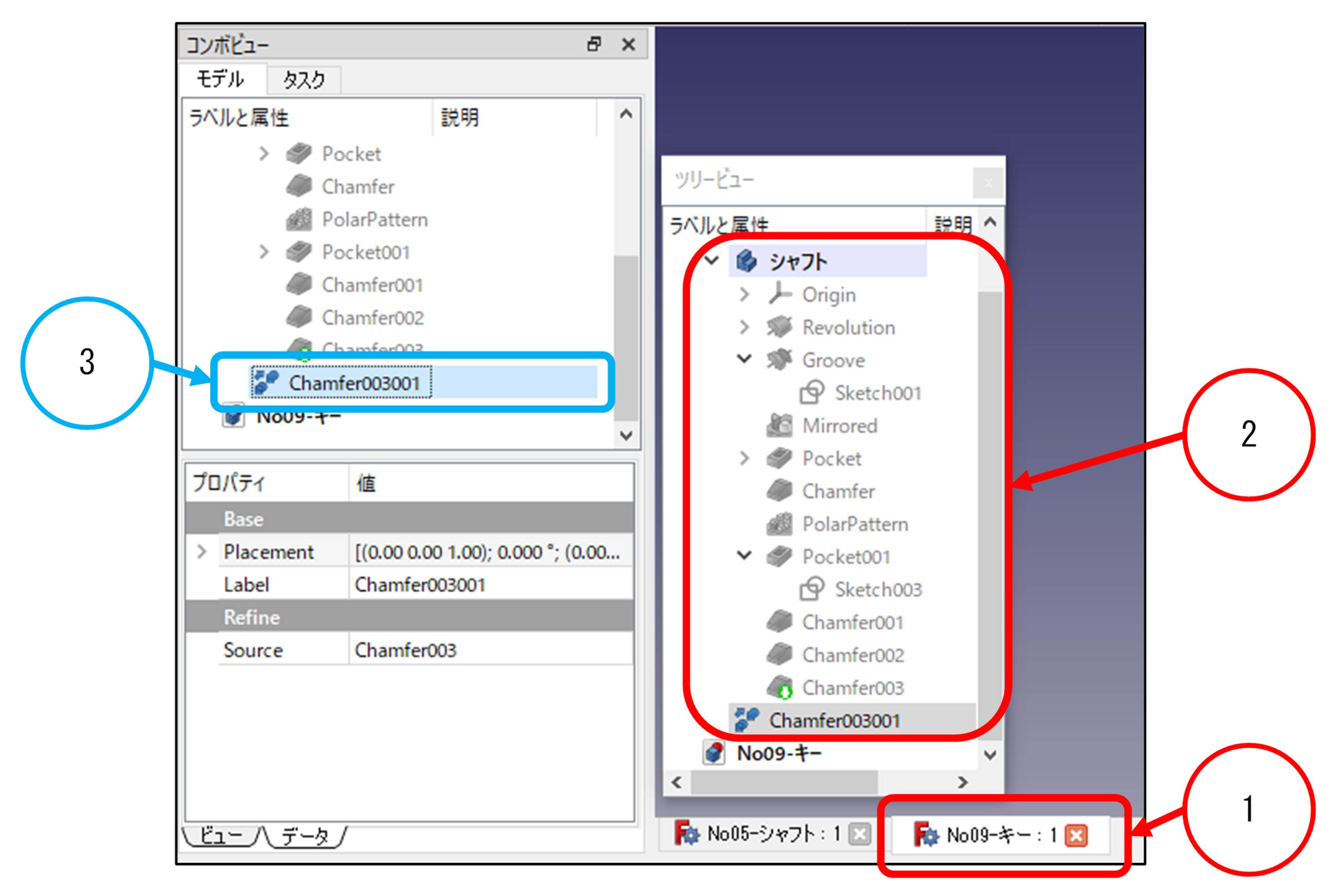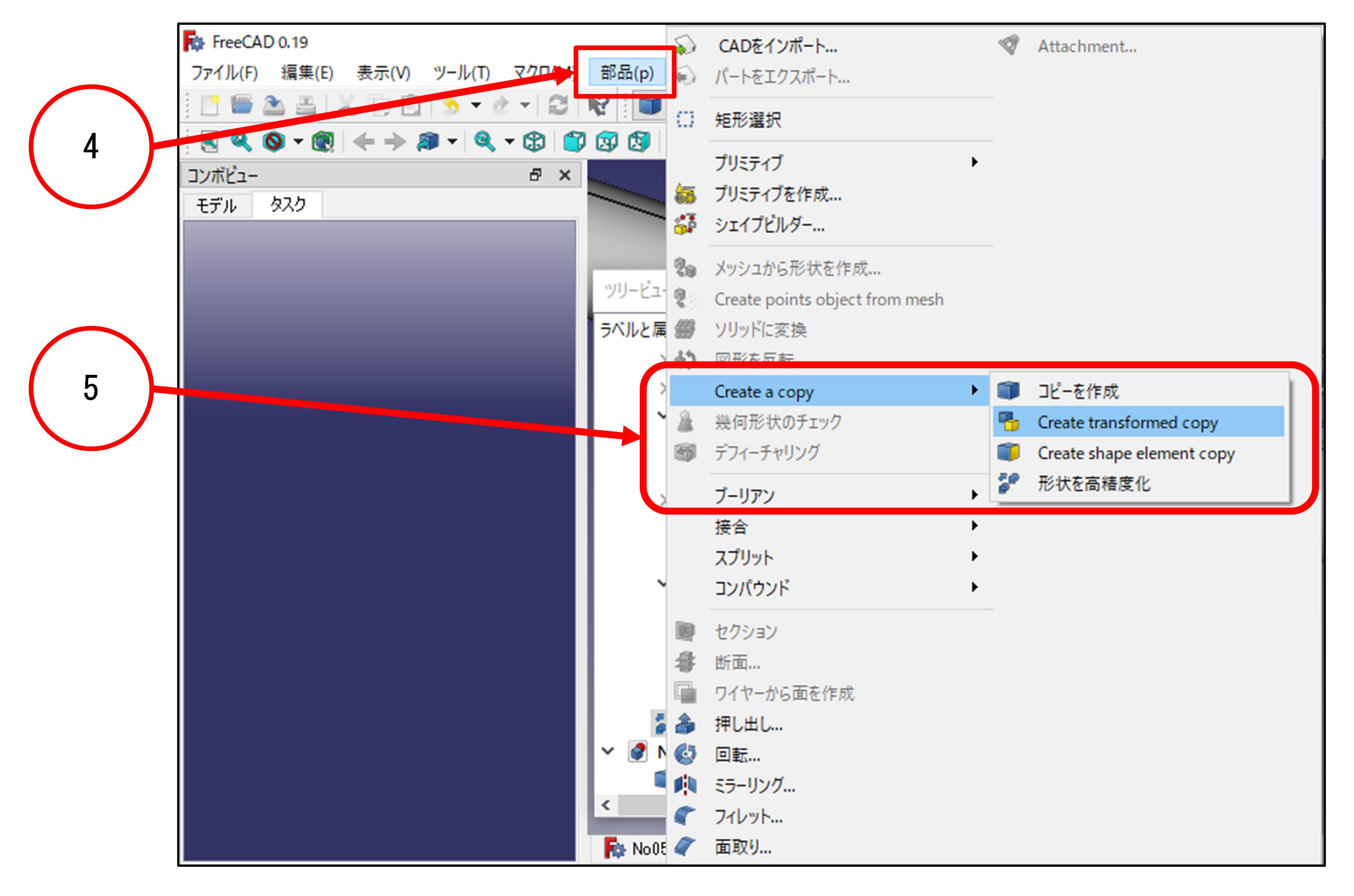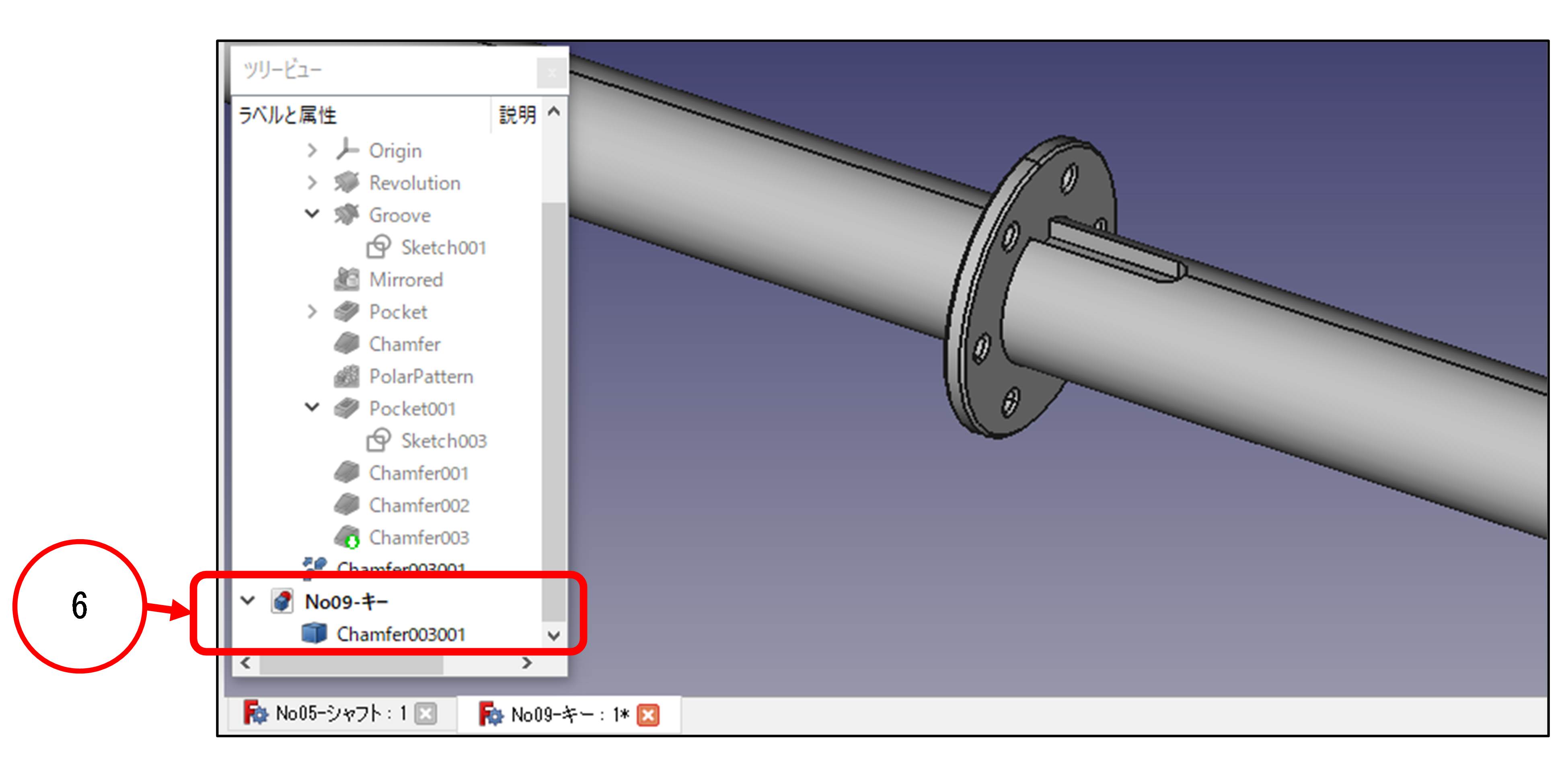3D-CAD(FreeCAD)でモデリング
Create transformed copy ("Part")【履歴を消去してコピー】 について
この操作・語句については、Lesson-05 キー [ 3D-Lesson-05.pdf (p.3) 4. モデルの履歴を消去してコピー ] に記載しています。
下図 1 の “ No09-キー ” タブ(コピー先のファイル)を
クリックし、下図 2 「 ツリービュー 」の ” シャフト ” ( 「 ツリービュー 」 では “ No05-シャフト ” のファイルです。 ),
“ Chamfer003001 ” を選択します。(または、下図 3「 コンボビュー 」の【 モデル 】タブをクリックし、” シャフト ” , “ Chamfer003001 ” を選択します。) |
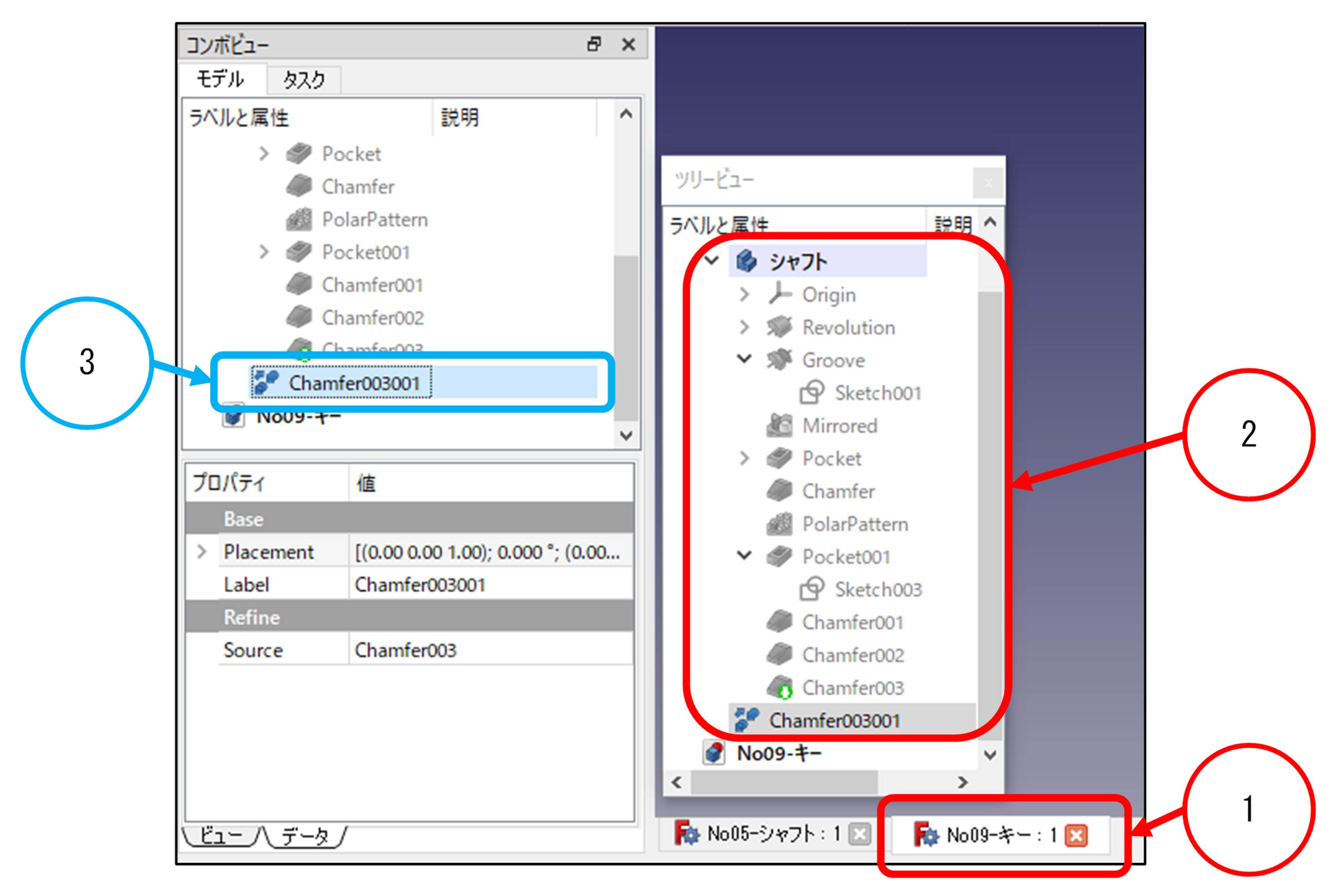
Part Design ” を “ Part ” に切り替え、
下図 4 “ 部品 ” をクリックし、下図 5 ” Create a copy ” を選択し、” Create transformed copy ” をクリックします。 |
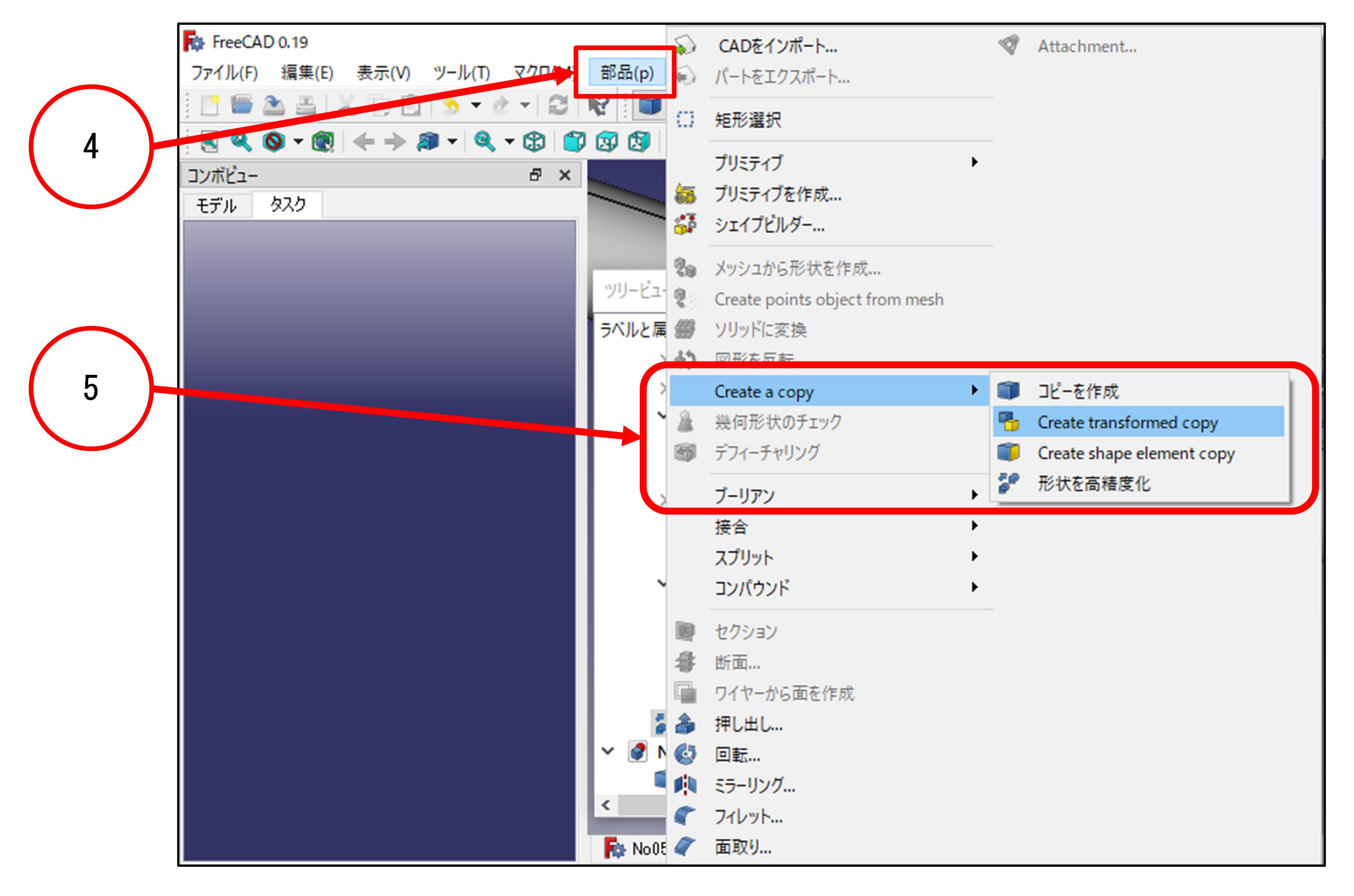
クリックすると、下図のように、
“ No09-キー ” に、“ Chamfer003001 ” がコピーされ、下図 6 「 ツリービュー 」の、“ No09-キー ” の下に “ Chamfer003001 ” が追加されます。 |
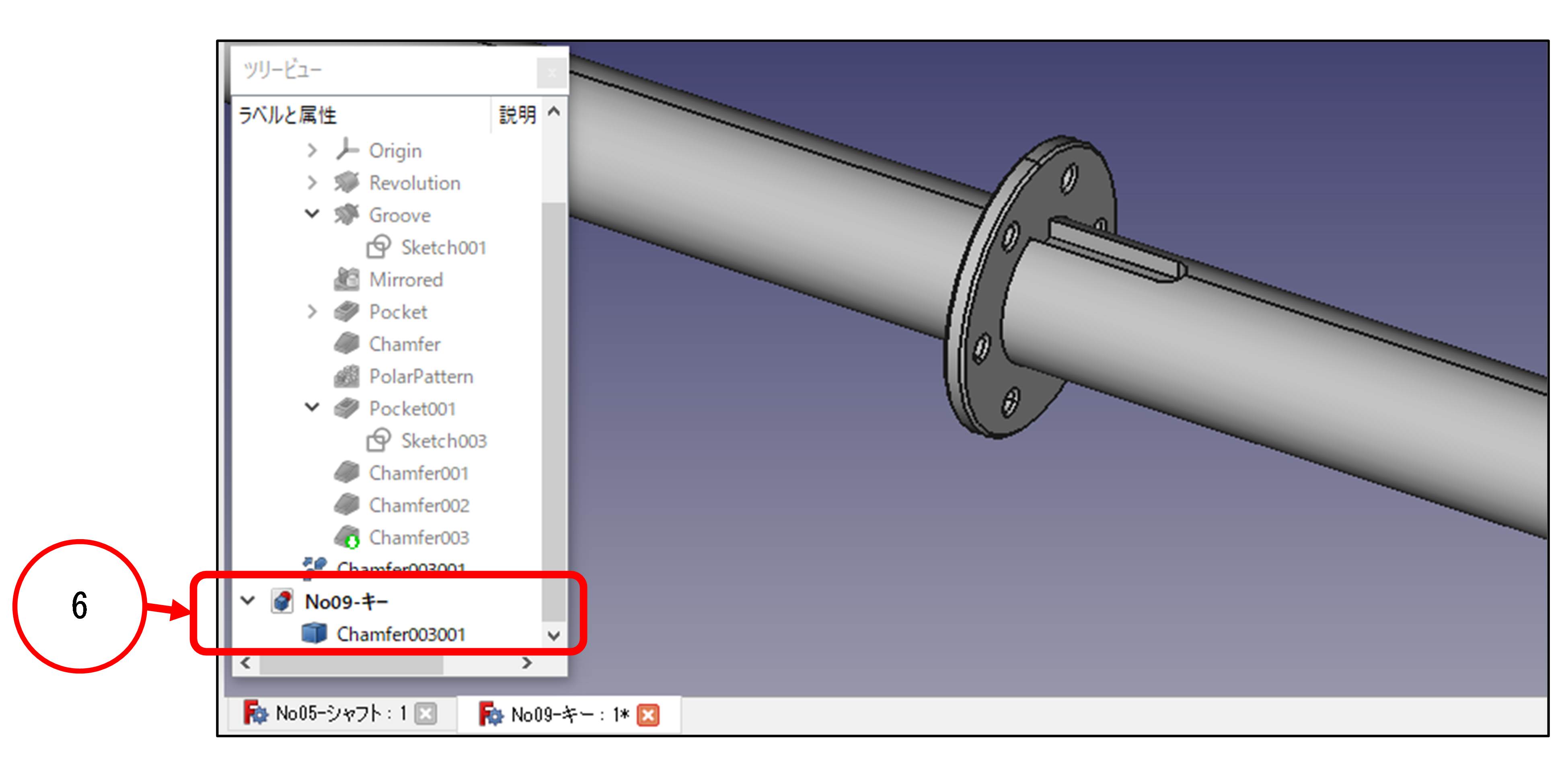
この操作で、” シャフト ” の、
“ Chamfer003001 ” だけをコピーすることができます。 |
索引
操作・語句ごとの索引-3D-CAD(FreeCAD)
操作・語句ごとの索引-2D-CAD(AR_CAD)
レッスンごとの索引
3D-CAD(FreeCAD)
操作・語句ごとの索引-3D-CAD(FreeCAD)
レッスンごとの索引
2D-CAD(AR_CAD)
操作・語句ごとの索引-3D-CAD(FreeCAD)
操作・語句ごとの索引-2D-CAD(AR_CAD)
Lessonごとの索引
CADの基本操作 3D-CAD(FreeCAD)と2D-CAD(AR_CAD)
3D-CAD(FreeCAD)の応用
3D-CAD(FreeCAD)でモデルを作ろう-Part1
3D-CAD(FreeCAD)でモデルを作ろう-Part2